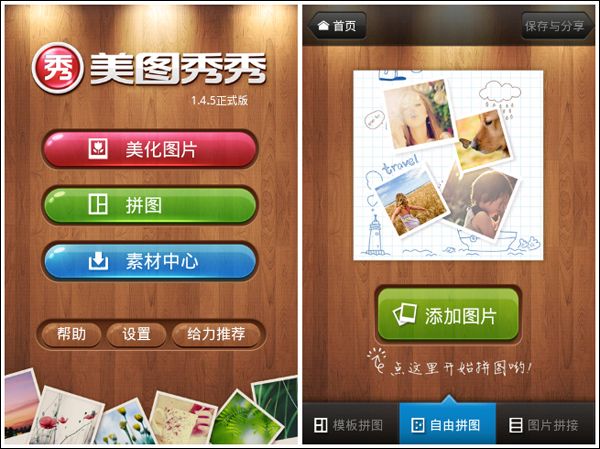萬盛學電腦網 >> 圖文處理 >> Photoshop教程 >> ps合成圖片教程 >> PhotoShop打造煙頭燃燒的人體禁煙公益海報創意合成教程
PhotoShop打造煙頭燃燒的人體禁煙公益海報創意合成教程
教程主要使用Photoshop合成燃燒的人體禁煙公益海報效果,教程將制作一個人體燃燒的禁煙海報,素材是一個免費版權的照片和一些
創意,通過這個教程可以了解到一些好玩的技術,比如一些命令的集合使用,這些同樣適用於組工具。
(本教程素材下載)
教程效果圖:

1、新建文件,大小為2300*1600,72分辨率,顏色RGB,背景透明,如果需要打印,分辨率為300.
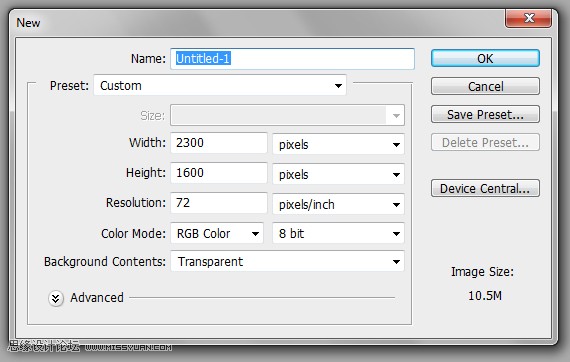
2、打開素材,現在需要做的是刪除背景和復制麻豆,在通道面板,右擊通道觀察圖片的最佳對比度,這張圖選擇紅色通道,右擊通道並復制通道。每張圖的通道對比度
都不相同,根據需要選擇相應的通道。
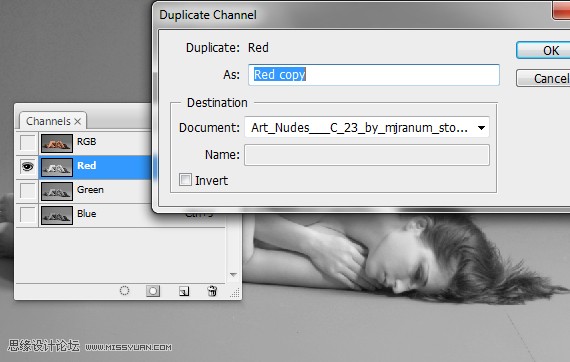
3、選擇通道副本,將人體輪廓與背景的反差調到最大。
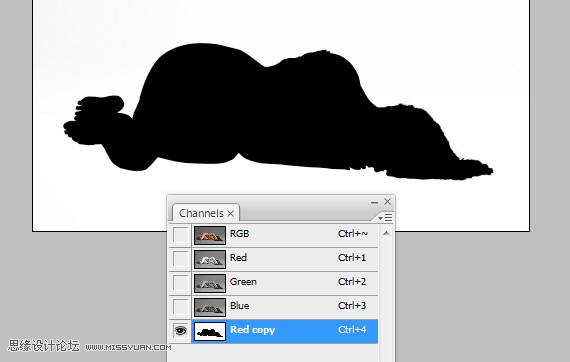
執行:圖像-調整-色階,參數設置如下,這只是調整對比的一種方法。
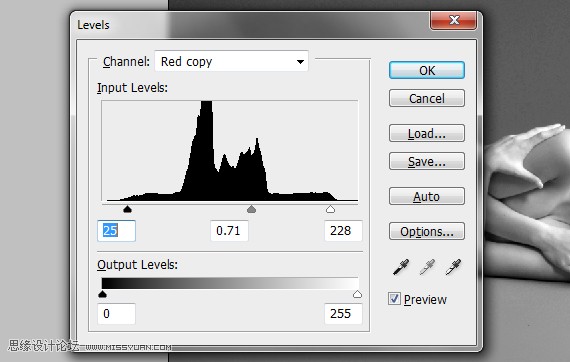
4、使用減淡工具,選擇中間調,曝光度37%,擦亮的區域是頭發和身體的上輪廓。
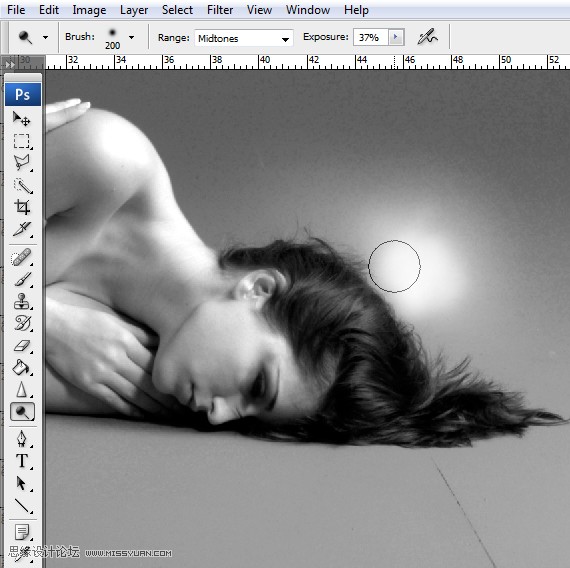
5、使用鋼筆工具延麻豆下輪廓做一個路徑,刪除影子,重新做個影子。
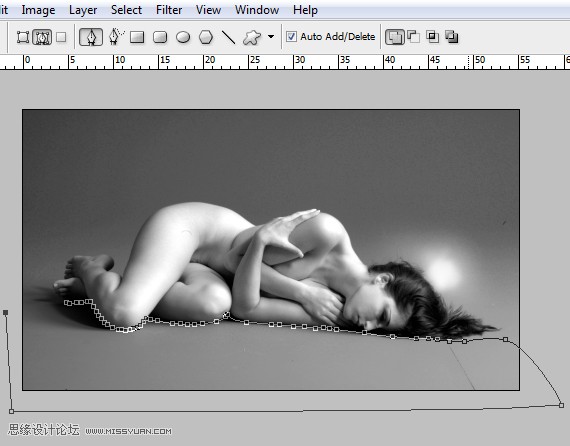
6、右擊並選擇選區,使用畫筆工具,摁D設置前景色和背景色,X切換前景色和背景色,塗抹整個選區。
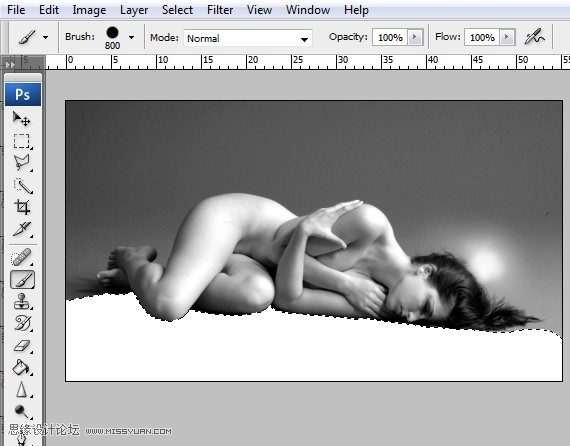
7、執行:選擇,取消選擇,使用減淡工具擦亮其他區域。
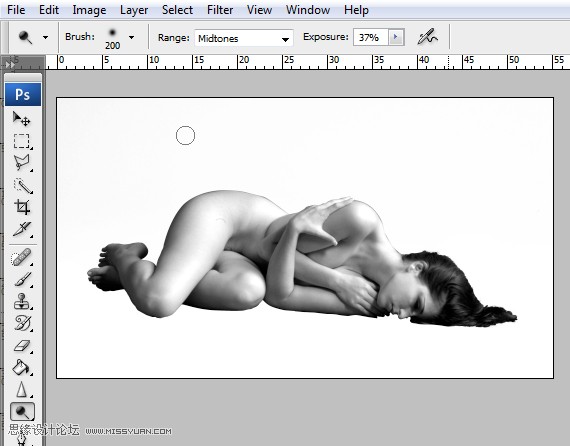
8、選擇畫筆工具,單擊X設置前景色,將女人整個區域都塗成黑色,執行圖像-調整-反相,CRTL+單擊圖層按鈕做一個選區,復制選區。
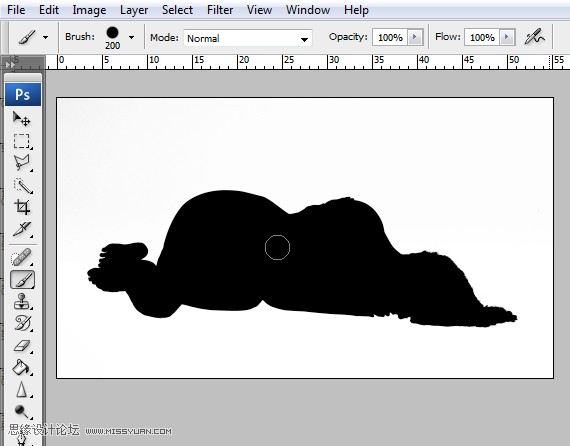
9、返回原圖層並粘貼,使用自由變換改變麻豆的中心,雙擊圖層,重命名為女人基礎。
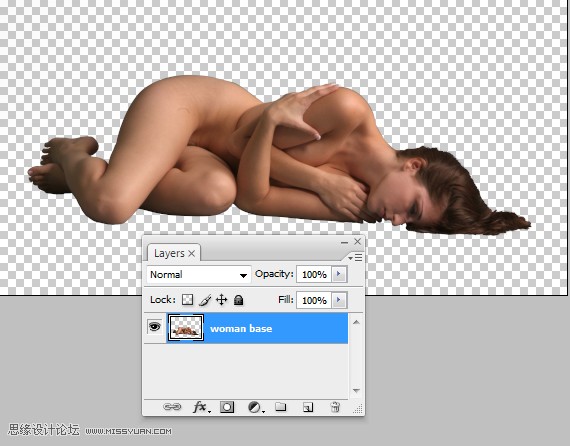
10、CTRL+單擊圖層載入選區,執行:選擇---調整邊緣,參數設置如下,調整後取消選區,使用污點修復畫筆工具修復皮膚的瑕疵,這裡需要一個完美的肌膚。
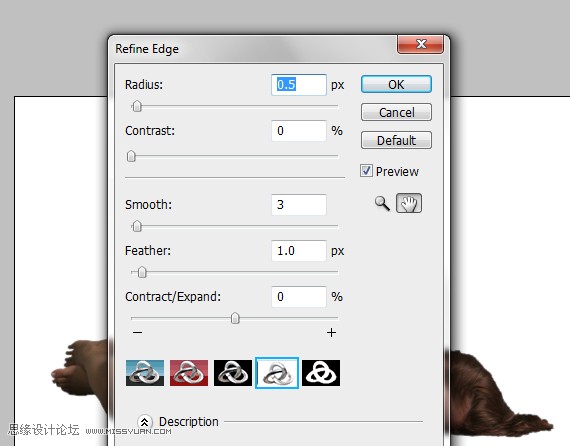
11、載入煙灰素材,執行:選擇----顏色范圍,點擊背景中的紅色,容差設置如下。
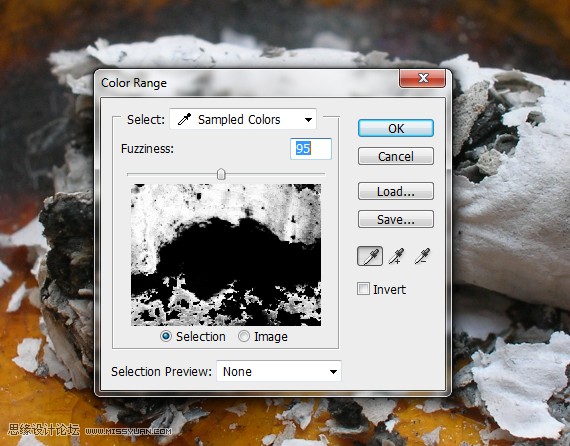
12、這個選區並不完美,不過湊合能用,摁Q進入快速蒙版,選擇畫筆,硬度100%,塗抹余下的地區,使用[ 和 ] 調整畫筆大小。
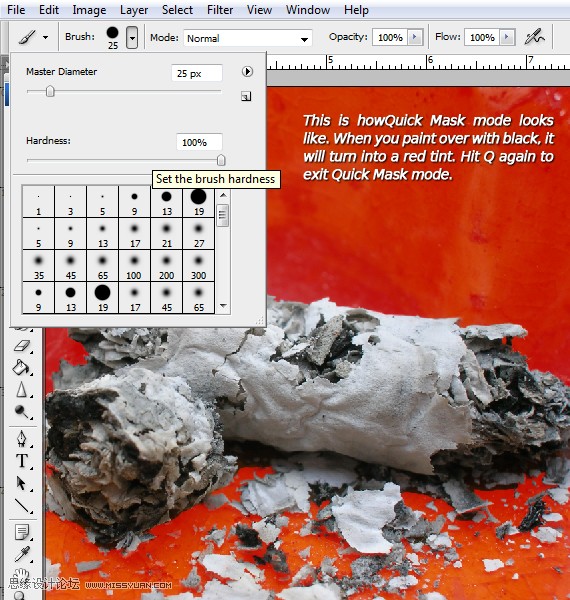
13、摁Q退出蒙版,復制選區,返回原文件並粘貼,執行:圖像,調整,去色,降低圖像飽和度。
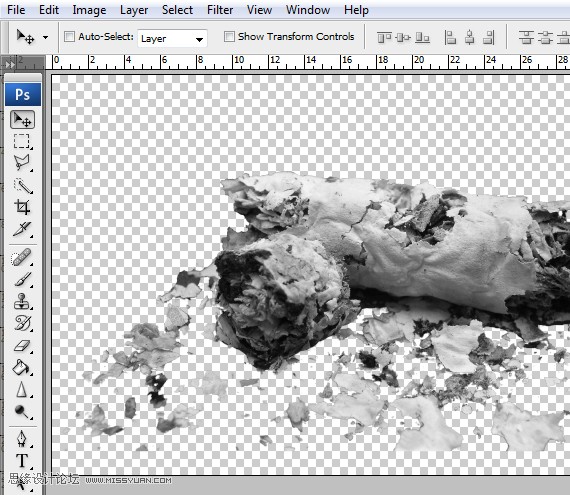
打開混凝土素材,使用仿制圖章工具,設為柔角筆刷,ALT+單擊圖示區域,並單擊上方的區域。
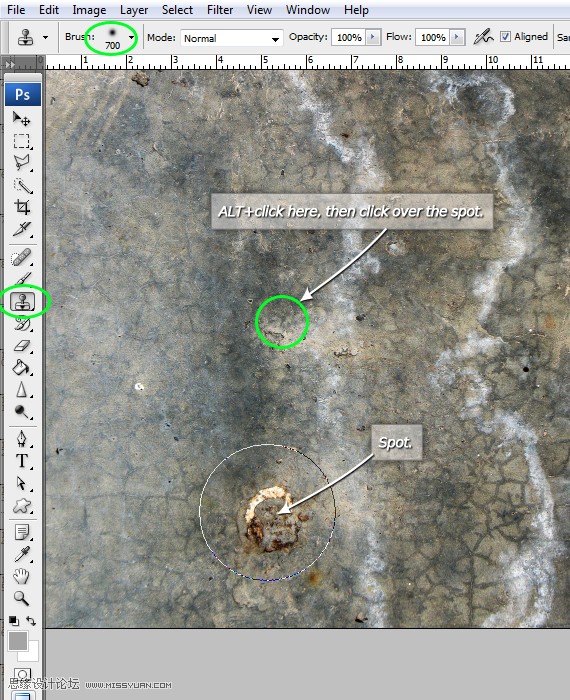
摁CTRL+SHIFT+U去色降飽和,CTRL+L色階調整圖層,並以此圖層為背景。
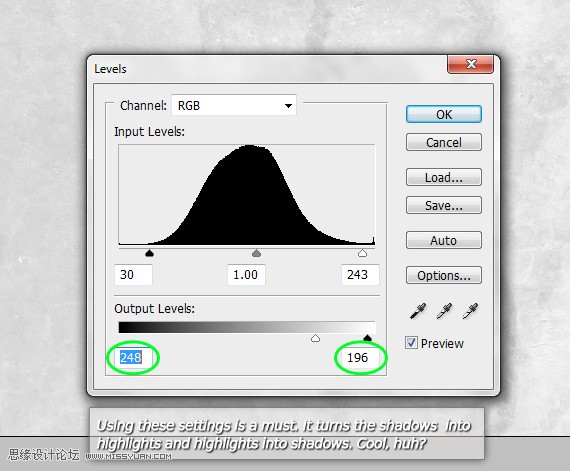
14、圖層命名為煙灰,使其不可見,現在決定那一塊區域制作雪茄燃燒,新建一個圖層,命名為草圖,使用畫筆畫出燃燒的區域。
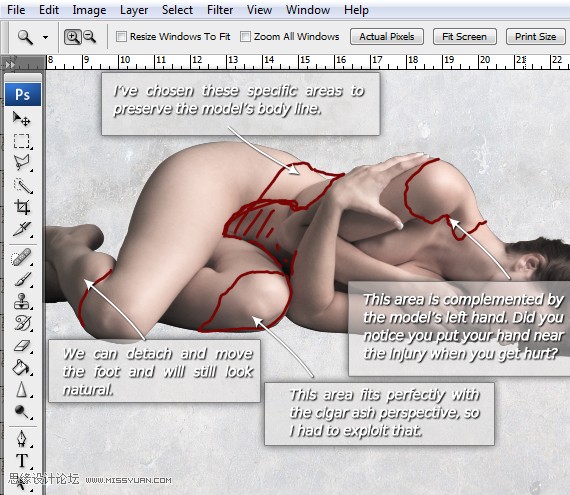
15、鎖定圖層使其不可編輯,使用移動工具和CTRL+單擊圖層使其在最上面,CTRL+j拷貝圖層,圖層混合模式為正片疊底。
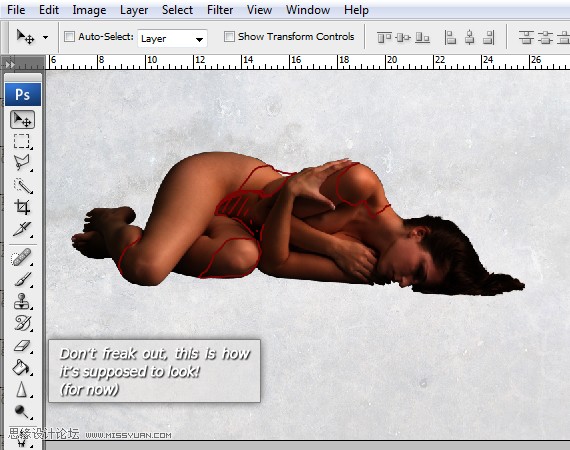
16、再次拷貝,去色,圖層混合模式為濾色,全選圖層,CTRL+G,放在一個組中,命名為麻豆。
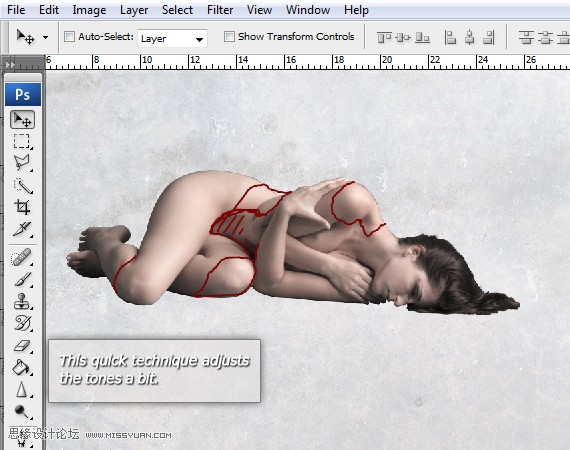
17、選擇組,執行:圖層---圖層蒙版---顯示全部,使用畫筆工具,單擊D,塗抹下圖中的區域,調整後,將添加煙灰,做的效果很粗糙。
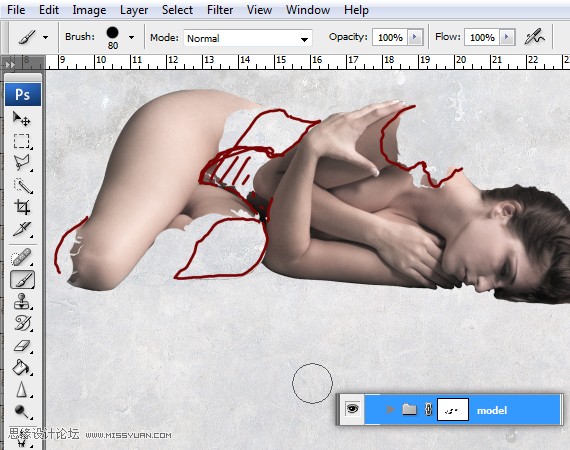
18、選擇煙灰圖層,復制,拷貝到圖層中,使用自有變換,調整大小,放在圖層下方。

19、執行:圖層--圖層蒙版---顯示全部, 使用畫筆工具修復額外的區域,如果麻豆圖層蒙版過多,選擇麻豆圖層修改一下。
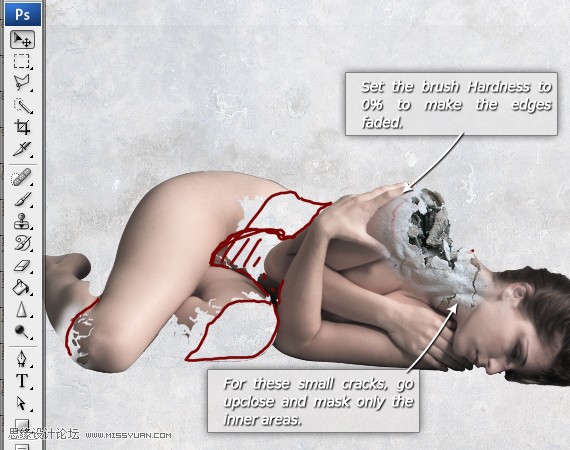
20、得到一個復雜的圖像,這個圖像的顏色很雜,可以通過灰度圖像觀察並且調整, 以得到沒有雜色的圖像, 選擇最上面的圖層,執行:圖層----新建調整圖層---
黑與白,點擊確定,鎖定圖層。
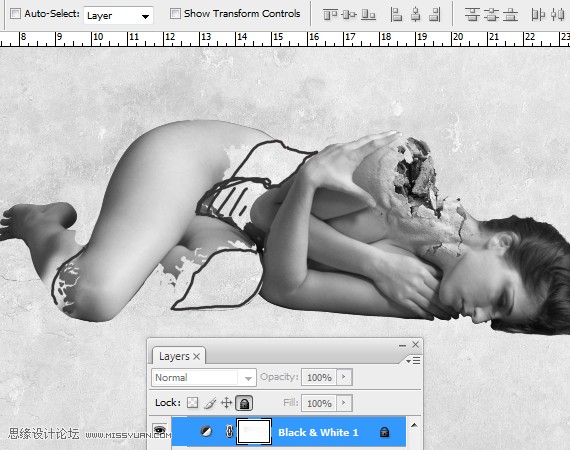
21、重復18-19步,設置其他區域的煙灰效果,你可以選擇自己喜歡的部位,設置大片的燃燒區域,以示時間很長。
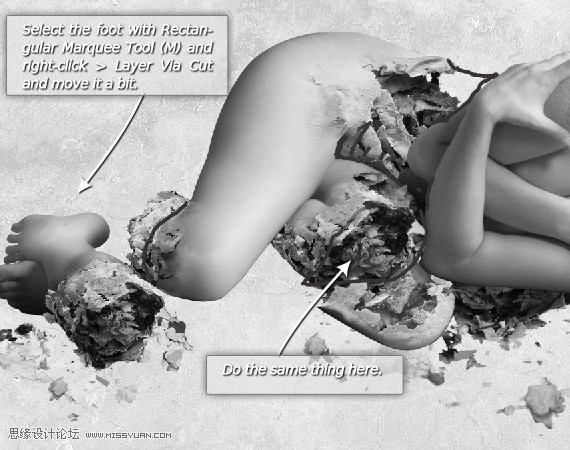
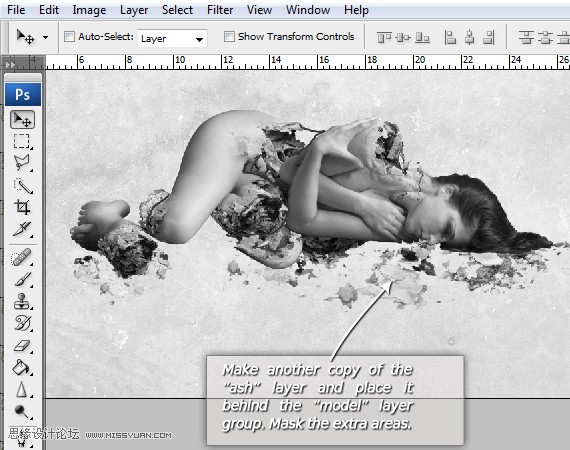
22、下面創建燃燒效果,新建三個圖層,命名為暗紅色,紅色和黃色,新建一個圖層,命名為調色板, 選擇畫筆畫上以上顏色並鎖定。
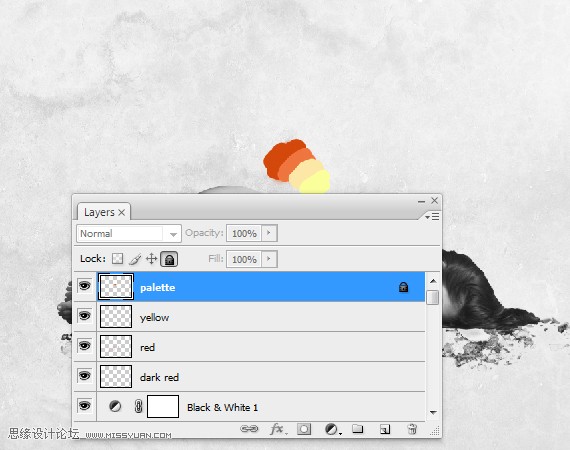
23、選擇紅色圖層,使用畫筆工具,柔角筆刷,點擊1,不透明度10%,做如下紅點,點擊,做一些更深一些的紅色在雪茄灰的內部,圖層混合模式為顏色減淡,
摁ALT並單擊紅色的調色板層。
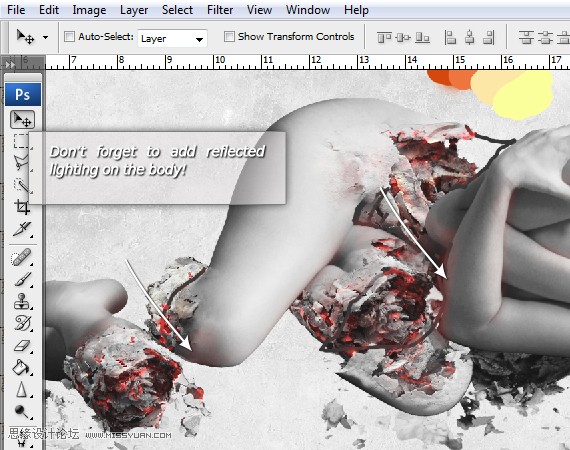

24、選擇黃色圖層,混